Mengelola data waktu di Excel bisa menjadi tantangan tersendiri, apalagi jika harus memantau perubahan dalam waktu tertentu secara cepat dan efisien. Dengan fitur Timeline di Pivot Table, proses ini menjadi jauh lebih mudah dan interaktif, memungkinkan analisis dinamis berdasarkan rentang waktu yang diinginkan.
Pada panduan ini, akan dijelaskan langkah demi langkah cara menambahkan dan mengatur Timeline di Pivot Table, serta tips terbaik agar filter waktu otomatis dan responsif. Mulai dari pembuatan data contoh hingga troubleshooting, semua disusun untuk memudahkan pengguna dalam mengoptimalkan analisis data berbasis waktu.
Pengantar Penggunaan Timeline di Pivot Table Excel
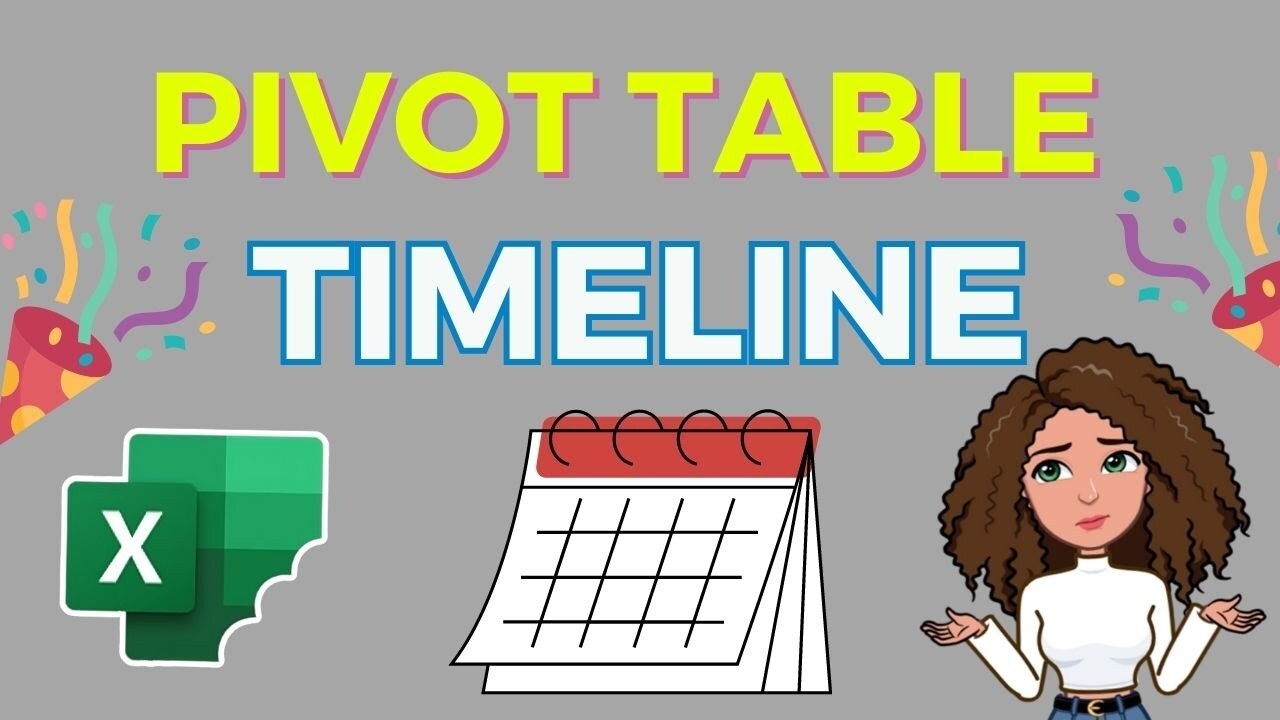
Dalam dunia analisis data, efisiensi dan kemudahan dalam memfilter informasi sangat penting. Salah satu fitur yang memudahkan pengguna untuk melakukan filter waktu secara dinamis adalah Timeline pada Pivot Table Excel. Dengan fitur ini, pengguna bisa dengan cepat menyaring data berdasarkan rentang waktu tertentu tanpa harus mengubah pengaturan filter manual satu per satu.
Timeline merupakan alat visual yang dirancang khusus untuk memfilter data berbasis waktu secara interaktif. Tidak hanya mempercepat proses analisis, fitur ini juga membuat tampilan laporan menjadi lebih menarik dan mudah dipahami. Jadi, memahami cara menggunakan Timeline di Pivot Table sangat membantu dalam melakukan analisis data yang melibatkan aspek waktu secara lebih fleksibel dan efisien.
Langkah Awal Menambahkan Timeline ke Pivot Table
Untuk memanfaatkan fitur Timeline, langkah pertama yang harus dilakukan adalah memastikan bahwa Pivot Table sudah terbuat dari data yang memiliki kolom waktu yang lengkap, seperti tanggal atau bulan. Setelah itu, ikuti langkah-langkah berikut:
- Pilih salah satu sel di dalam Pivot Table yang sudah dibuat.
- Di menu Ribbon, klik tab Insert.
- Temukan grup Filters, lalu klik tombol Insert Timeline.
- Dalam kotak dialog yang muncul, pilih kolom tanggal atau waktu yang ingin digunakan sebagai dasar filter.
- Klik OK. Secara otomatis, Timeline akan muncul di samping Pivot Table.
Setelah Timeline muncul, pengguna bisa menggeser atau mengubah rentang waktu yang diinginkan dengan mudah. Dengan langkah sederhana ini, proses pengelolaan data berbasis waktu menjadi semakin praktis dan cepat.
Contoh Data Waktu Kompleks untuk Latihan
Berikut ini adalah tabel contoh data yang menunjukkan data penjualan yang mencakup berbagai variabel waktu yang kompleks. Data ini bisa digunakan sebagai latihan untuk menguji kemampuan dalam menerapkan filter waktu menggunakan Timeline.
| No | Tanggal | Produk | Wilayah | Jumlah Terjual |
|---|---|---|---|---|
| 1 | 2023-01-15 | Produk A | Jakarta | |
| 2 | 2023-02-10 | Produk B | Bandung | |
| 3 | 2023-02-20 | Produk C | Surabaya | |
| 4 | 2023-03-05 | Produk A | Jakarta | |
| 5 | 2023-04-12 | Produk B | Medan | |
| 6 | 2023-05-01 | Produk C | Bali | |
| 7 | 2023-06-18 | Produk A | Jakarta | |
| 8 | 2023-07-22 | Produk B | Bandung | |
| 9 | 2023-08-30 | Produk C | Surabaya | |
| 10 | 2023-09-15 | Produk A | Jakarta |
Data ini memiliki variasi tanggal yang luas serta perbedaan periode, sehingga cocok untuk latihan filter berdasarkan rentang waktu tertentu seperti bulan, kuartal, atau tahun. Latihan dengan data kompleks ini membantu memahami kegunaan dan manfaat filter waktu dinamis.
Manfaat Filter Waktu Dinamis dalam Analisis Data
Menggunakan filter waktu secara dinamis melalui Timeline memberikan berbagai keuntungan yang signifikan dalam proses analisis data. Beberapa manfaat utama meliputi:
- Kecepatan dan Efisiensi: Mengubah rentang waktu tanpa harus melakukan filter manual satu per satu, sehingga mempercepat analisis.
- Interaktivitas: Pengguna dapat dengan mudah menyesuaikan periode waktu yang ingin dianalisis secara langsung melalui tampilan visual Timeline.
- Visualisasi yang Lebih Baik: Fitur ini memberikan gambaran waktu yang jelas dan menarik, membantu dalam interpretasi data yang berbasis waktu.
- Fleksibilitas Analisis: Memungkinkan pengguna melakukan berbagai jenis analisis berdasarkan periode waktu, seperti tren bulanan, kuartalan, tahunan, atau bahkan rentang tertentu.
- Pengambilan Keputusan yang Lebih Tepat: Data yang difilter secara dinamis membantu manajer dan tim analisis untuk melihat pola dan tren secara lebih akurat, mendukung pengambilan keputusan strategis.
Dengan memahami dan menguasai penggunaan Timeline di Pivot Table, pengguna dapat melakukan analisis data waktu secara lebih intuitif dan efektif, sehingga mendapatkan wawasan yang lebih mendalam dan relevan dari data yang dimiliki.
Membuat dan Mengonfigurasi Timeline di Pivot Table
Membuat Timeline di Pivot Table adalah langkah penting untuk memudahkan analisis data berbasis waktu secara interaktif dan dinamis. Dengan fitur ini, pengguna dapat dengan cepat menyaring dan menampilkan data sesuai rentang waktu tertentu, sehingga laporan menjadi lebih fleksibel dan informatif. Mengonfigurasi Timeline dengan tepat akan memastikan tampilan yang optimal sesuai kebutuhan analisis dan memudahkan interpretasi data.
Menambahkan Timeline ke Laporan Pivot Table
Proses menambahkan Timeline ke Pivot Table cukup mudah dan langsung, namun memerlukan langkah-langkah yang tepat agar fitur ini dapat berfungsi optimal. Berikut adalah prosedur lengkapnya:
- Pilih salah satu cell di dalam Pivot Table yang sudah dibuat, lalu buka tab Insert di ribbon Excel.
- Klik ikon Insert Timeline yang biasanya berada di bagian Filters.
- Dalam kotak dialog yang muncul, pilih field yang berisi data waktu seperti tanggal atau bulan dari daftar field yang tersedia.
- Tekan tombol OK, dan Timeline akan otomatis muncul di worksheet Anda, biasanya di sebelah kanan Pivot Table.
Setelah Timeline muncul, Anda dapat menggerakkan dan menempatkannya sesuai keinginan untuk memudahkan pengelolaan tampilan laporan.
Mengatur Rentang Waktu dan Segmentasi
Pengaturan rentang waktu dan segmentasi di Timeline sangat penting agar data yang ditampilkan sesuai kebutuhan analisis. Berikut adalah langkah-langkah detailnya:
- Memilih rentang waktu: Klik dan drag atau gunakan handle di bagian kiri dan kanan Timeline untuk memperluas atau mempersempit periode waktu yang ingin ditampilkan.
- Menggunakan opsi segmentasi: Di bagian atas Timeline, terdapat opsi pengaturan seperti bulanan, kuartalan, semester, tahunan, dan lainnya. Klik ikon segmen tersebut untuk memilih format segmentasi yang paling sesuai.
- Menyesuaikan rentang waktu tertentu: Klik kalender dropdown di bagian atas Timeline untuk memilih tanggal mulai dan berakhir secara manual, sehingga dapat menampilkan periode spesifik sesuai kebutuhan laporan.
Pemilihan segmentasi yang tepat akan membantu dalam memperlihatkan pola data secara lebih jelas dan mempermudah pengambilan keputusan.
Contoh Tampilan Timeline yang Optimal
Contoh tampilan Timeline yang optimal bergantung pada jenis data dan kebutuhan analisis. Berikut adalah gambaran untuk data penjualan bulanan:
- Gunakan segmentasi bulanan untuk melihat fluktuasi penjualan setiap bulan dalam satu tahun tertentu.
- Pilih rentang waktu mulai dari Januari hingga Desember agar seluruh tahun dapat dianalisis secara lengkap.
- Atur Timeline agar tampil rapi dan tidak terlalu luas, sehingga pengguna dapat dengan mudah melakukan filter tanpa mengganggu tampilan laporan utama.
Dalam hal ini, tampilan Timeline yang ringkas dan fokus pada periode tertentu akan lebih memudahkan pengguna dalam memantau tren dan pola penjualan dari waktu ke waktu.
Penyesuaian Format Tampilan Timeline
Penyesuaian tampilan Timeline bertujuan agar tampilannya sesuai dengan gaya visual laporan dan memudahkan interpretasi data. Beberapa opsi penyesuaian meliputi:
- Ubah warna dan tema: Klik kanan di Timeline dan pilih Format Timeline untuk mengubah warna latar belakang, garis, dan elemen lainnya agar sesuai dengan tema laporan.
- Sesuaikan ukuran dan posisi: Drag sudut Timeline untuk memperbesar atau memperkecil ukurannya, serta atur posisinya agar tidak menghalangi bagian lain dari laporan.
- Ganti tampilan segmentasi: Pilih opsi segmentasi yang berbeda seperti harian, mingguan, bulanan, atau kuartalan, sesuai kebutuhan analisis.
- Menambahkan border dan efek visual: Agar Timeline lebih menonjol, tambahkan border, shadow, atau efek lainnya melalui menu Format di ribbon Excel.
Dengan melakukan penyesuaian ini, tampilan Timeline akan lebih menarik dan sesuai dengan kebutuhan pengguna, serta membantu dalam penyajian data yang lebih profesional dan informatif.
Menggunakan Filter Dinamis Berbasis Waktu dengan Timeline
Filter dinamis berbasis waktu melalui fitur Timeline di Pivot Table Excel memudahkan pengguna untuk mengontrol data yang tampil sesuai periode waktu tertentu secara cepat dan efisien. Dengan mengaktifkan Timeline, kita bisa secara langsung mengubah tampilan data berdasarkan rentang waktu yang diinginkan tanpa harus mengedit filter manual satu per satu.
Penerapan filter ini sangat membantu dalam analisis data historis, laporan keuangan, atau data penjualan yang bersifat berkala. Selain itu, fitur ini memungkinkan otomatisasi dalam menyesuaikan data yang tampil ketika periode waktu diubah, sehingga laporan selalu relevan dan up-to-date.
Menerapkan Filter berdasarkan Periode Waktu tertentu
Langkah pertama dalam menggunakan Timeline adalah menambahkan fitur ini ke dalam Pivot Table yang sudah dibuat. Setelah Timeline aktif, pengguna dapat memilih periode waktu yang diinginkan secara langsung dari kontrol yang tersedia. Pilihan ini biasanya berupa bulan, kuartal, tahun, atau rentang waktu tertentu yang sudah disetting sebelumnya.
Dengan menggeser atau mengklik rentang waktu di Timeline, data yang muncul dalam Pivot Table akan otomatis menyesuaikan sesuai periode yang dipilih. Misalnya, memilih rentang dari Januari hingga Maret akan menampilkan data untuk kuartal pertama, dan ketika digeser ke April hingga Juni, data secara otomatis akan berganti sesuai periode tersebut.
Cara Menyusun Filter agar Otomatis Menyesuaikan Data
Supaya filter otomatis menyesuaikan data secara dinamis, pengguna perlu memastikan bahwa data sumber di dalam tabel memiliki kolom tanggal yang valid dan konsisten. Setelah itu, langkah berikutnya adalah:
- Pastikan bahwa kolom tanggal dalam data sumber diatur sebagai format tanggal yang tepat.
- Pilih Pivot Table dan aktifkan fitur Timeline dari menu Insert > Timeline.
- Pilih kolom tanggal yang terkait saat mengatur Timeline sehingga fitur ini dapat mengontrol periode waktu data yang ditampilkan.
- Sesuaikan rentang waktu di Timeline sesuai kebutuhan, dan pastikan data Pivot Table otomatis menyesuaikan setiap kali rentang waktu diubah.
Dengan pengaturan ini, setiap perubahan periode waktu di Timeline akan secara otomatis memperbarui data dalam Pivot Table tanpa perlu refresh manual, membuat analisis menjadi lebih praktis dan efisien.
Berbagai Pilihan Filter Waktu dan Dampaknya
| Jenis Filter Waktu | Deskripsi | Dampak terhadap Data |
|---|---|---|
| Bulan | Memfilter data berdasarkan bulan tertentu dalam satu tahun. | Menampilkan data dari bulan yang dipilih saja, cocok untuk analisis bulanan. |
| Kuartal | Filternya berdasarkan kuartal (misalnya Q1, Q2, Q3, Q4). | Memudahkan melihat tren kuartalan dan perbandingan antar kuartal. |
| Tahun | Menyesuaikan data berdasarkan tahun tertentu. | Cocok untuk analisis tahunan atau perbandingan data antar tahun. |
| Rentang Tanggal | Memilih rentang waktu secara spesifik, misalnya dari 1 Januari 2023 sampai 31 Maret 2023. | Lebih fleksibel dan detail, cocok untuk laporan periodik tertentu. |
| Seluruh Data | Menampilkan semua data tanpa filter waktu. | Digunakan saat analisis komprehensif tanpa batasan waktu. |
Best practice dalam penggunaan filter dinamis adalah selalu memastikan data sumber lengkap dan valid, serta menyesuaikan filter secara tepat agar hasil analisis tetap akurat dan relevan. Jangan ragu untuk memanfaatkan fitur ini secara kombinasi untuk mendapatkan wawasan yang lebih dalam dan menyeluruh.
Mengoptimalkan Penggunaan Timeline untuk Analisis Data
Memanfaatkan Timeline di Pivot Table tidak hanya sebatas filter waktu dasar, tetapi juga bisa dikombinasikan dengan berbagai filter lain untuk menciptakan laporan yang benar-benar interaktif dan mendalam. Dengan pendekatan yang tepat, pengguna dapat melakukan analisis data yang lebih akurat dan komprehensif, serta menampilkan visualisasi yang menarik dan mudah dipahami.
Pada bagian ini, kita akan membahas beberapa teknik utama dalam mengoptimalkan penggunaan Timeline, termasuk menggabungkan dengan filter lain, menyusun laporan interaktif lengkap, menampilkan visualisasi dinamis, serta tips membuat grafik Pivot yang responsif terhadap filter waktu.
Menggabungkan Timeline dengan Filter Lain di Pivot Table
Salah satu keunggulan utama dari Pivot Table dan Timeline adalah kemampuannya untuk dikombinasikan dengan filter lainnya seperti filter kategori, wilayah, atau produk. Kombinasi ini memungkinkan pengguna untuk mempersempit analisis sesuai kebutuhan spesifik, sehingga mendapatkan wawasan yang lebih tajam dan relevan.
Berikut adalah panduan menggabungkan Timeline dengan filter lain agar hasil analisis lebih fleksibel:
- Pastikan Timeline sudah aktif dan terhubung dengan Pivot Table yang diinginkan.
- Selain Timeline, tambahkan filter lain melalui area Filters di Pivot Table Field List.
- Pilih filter kategori, wilayah, atau atribut lain yang relevan dan aktifkan filter tersebut.
- Dengan keduanya aktif, pengguna bisa menyesuaikan filter secara bersamaan, misalnya memilih periode waktu tertentu melalui Timeline dan membatasi data berdasarkan wilayah atau produk tertentu.
- Hasilnya, Pivot Table akan menampilkan data yang telah difilter secara dinamis sesuai kombinasi yang diinginkan, memudahkan analisis yang mendalam dan menyeluruh.
Menyusun Laporan Interaktif dengan Multiple Filter Waktu
Untuk menyusun laporan yang benar-benar interaktif dan mampu menunjukkan tren atau pola dari berbagai periode waktu, perlu menggabungkan Timeline dengan filter waktu lainnya seperti filter tahun, bulan, atau kuartal.
Langkah-langkahnya meliputi:
- Tambahkan Timeline untuk filter waktu utama, misalnya berdasarkan bulan atau tahun.
- Tambah filter lain, seperti filter kuartal, semester, atau periode tertentu yang lebih spesifik.
- Gunakan “Slicers” untuk filter tambahan agar pengguna bisa dengan mudah memilih dan mengaktifkan filter sesuai kebutuhan.
- Susun layout laporan agar semua filter dan Timeline tersusun rapi dan mudah diakses, seperti di panel sebelah atau bagian atas laporan.
- Dengan kombinasi ini, pengguna dapat melakukan berbagai simulasi analisis secara cepat, misalnya menampilkan data penjualan selama kuartal tertentu, kemudian menyaringnya lagi berdasarkan wilayah tertentu, dan melihat tren waktunya secara otomatis.
Contoh Visualisasi Data yang Menonjolkan Filter Waktu Dinamis
Visualisasi data yang efektif memanfaatkan filter waktu dinamis akan menunjukkan perubahan data secara langsung saat filter diubah. Misalnya, sebuah grafik garis yang menampilkan total penjualan bulanan selama setahun, yang secara otomatis menyesuaikan saat pengguna menggeser Timeline ke periode tertentu.
Contoh visualisasi ini bisa berupa:
| Jenis Grafik | Deskripsi |
|---|---|
| Grafik Garis | Menampilkan tren data dari waktu ke waktu, seperti pertumbuhan penjualan bulanan, yang langsung merespons filter Timeline. |
| Chart Batang | Membandingkan data antar kategori selama periode tertentu yang dipilih dari Timeline dan filter lainnya. |
| Pie Chart | Menampilkan proporsi distribusi data berdasarkan kategori tertentu dalam periode yang difilter. |
Visualisasi ini akan menunjukkan perubahan data secara real-time, memberikan insight yang cepat dan intuitif saat filter diubah. Pastikan grafik yang digunakan mendukung dinamika filter waktu, sehingga pengguna merasakan pengalaman interaktif yang optimal.
Tips Menyusun Grafik Pivot yang Responsif terhadap Filter Timeline
Agar grafik Pivot tetap responsif dan akurat saat filter waktu diganti, berikut beberapa tips yang dapat diikuti:
- Gunakan PivotChart yang langsung terhubung dengan data Pivot Table, sehingga otomatis mengikuti filter yang diterapkan.
- Pastikan data sumber di Pivot Table tersusun rapi dan lengkap, agar grafik tidak kehilangan data atau menampilkan data yang tidak relevan.
- Gunakan filter dan slicers secara bersamaan untuk mengontrol data yang tampil di grafik secara lebih granular.
- Perhatikan penggunaan tipe grafik yang sesuai dengan data, seperti grafik garis untuk tren, batang untuk perbandingan, dan sebagainya.
- Selalu perbarui dan sesuaikan layout agar grafik tetap menarik dan mudah dibaca, terutama saat filter waktu diubah secara cepat.
Dengan mengikuti tips ini, grafik Pivot akan tetap responsif dan memberikan visualisasi data yang akurat serta mudah dipahami, mendukung analisis waktu yang lebih efektif.
Penutup
Memanfaatkan Timeline di Pivot Table tidak hanya mempercepat proses analisis data waktu, tetapi juga meningkatkan kualitas laporan yang interaktif dan mudah disesuaikan. Dengan pemahaman dan latihan yang tepat, filter dinamis berbasis waktu ini akan menjadi alat penting dalam pengambilan keputusan yang lebih akurat dan tepat sasaran.